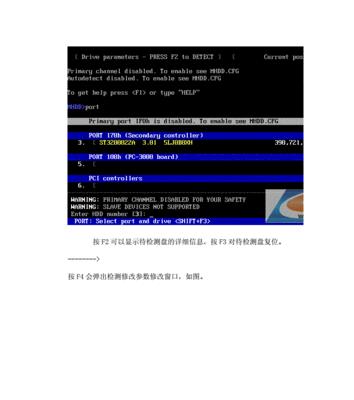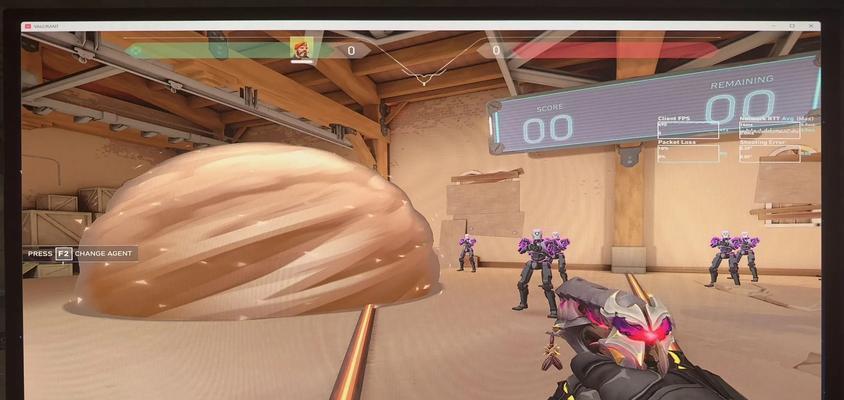在我们的日常使用中,金士顿U盘是非常常见的储存设备。然而,有时候我们可能会遇到一些问题,如无法读取数据、U盘无法识别等。幸运的是,大多数这些问题都可以通过一些简单的修复步骤来解决。本篇文章将介绍一些常见的金士顿U盘问题及其解决方法,帮助您轻松修复U盘故障。
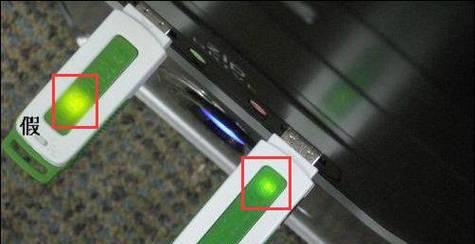
一:无法识别设备
如果您的电脑无法识别金士顿U盘,第一步是检查USB端口是否有问题。您可以尝试将U盘插入其他USB端口,或者将其他设备插入同一USB端口来测试。如果USB端口没有问题,那么可能是U盘本身出现了故障。
二:USB驱动问题
有时候,电脑无法识别U盘是因为缺少或损坏了USB驱动程序。您可以尝试重新安装USB驱动程序来解决这个问题。打开设备管理器,找到通用串行总线控制器选项,右键点击并选择卸载驱动程序。之后,重新启动电脑,系统会自动重新安装驱动程序。
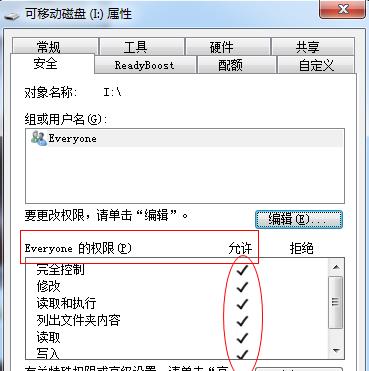
三:文件系统损坏
如果您的U盘文件系统损坏,可能会导致无法读取数据。您可以使用Windows内置的磁盘检测和修复工具来修复文件系统。打开“我的电脑”,右键点击U盘图标,选择“属性”选项。在“工具”选项卡下,点击“错误检查”按钮,并选择“自动修复文件系统错误”选项。
四:U盘分区问题
有时候,U盘分区表可能会损坏,导致无法正确识别U盘。您可以使用磁盘管理工具来修复分区表。打开“控制面板”,进入“系统和安全”选项,选择“管理工具”,然后打开“计算机管理”。在左侧导航栏中,找到“磁盘管理”选项,并找到您的U盘。右键点击U盘分区表,选择“删除卷”,然后再右键点击未分配的空间,选择“新建简单卷”。按照向导完成分区和格式化的过程即可。
五:U盘物理损坏
如果经过以上步骤后仍然无法修复U盘问题,那么可能是U盘发生了物理损坏。在这种情况下,您可以尝试使用专业的数据恢复软件来尝试从U盘中恢复数据。请注意,在此过程中可能会导致数据丢失,因此请确保您已经备份了重要的文件。

六:U盘连接不稳定
如果您的U盘在插入电脑后会断断续续地连接和断开,可能是USB接口存在问题。您可以尝试使用其他电脑或其他USB设备来测试您的电脑USB接口是否有问题。如果其他设备正常工作,那么很可能是U盘接口出现了故障。
七:U盘读写速度慢
如果您的U盘读写速度变得异常缓慢,可能是由于文件系统碎片化导致的。您可以使用Windows内置的磁盘碎片整理工具来解决这个问题。打开“我的电脑”,右键点击U盘图标,选择“属性”选项。在“工具”选项卡下,点击“碎片整理”按钮,并选择您的U盘驱动器,点击“优化”按钮即可。
八:U盘无法格式化
有时候,U盘可能会出现无法格式化的问题,这通常是由于磁盘被写保护的原因导致。您可以查看U盘上是否有物理开关来开启或关闭写保护。如果没有物理开关,您可以尝试使用命令提示符来解除写保护。打开命令提示符,输入“diskpart”并按下回车键。然后输入“listdisk”命令来列出所有磁盘,找到您的U盘磁盘号,并输入“selectdiskX”(X为您的U盘磁盘号)。输入“attributesdiskclearreadonly”命令来解除写保护。
九:U盘数据丢失
如果您不小心删除了U盘上的文件或者U盘数据丢失了,不要着急。您可以使用数据恢复软件来尝试恢复已删除或丢失的文件。在使用数据恢复软件之前,请确保停止使用U盘,并尽快采取措施来恢复文件,以免被覆盖。
十:U盘无法安全删除
如果您在尝试安全删除U盘时遇到问题,可能是由于某个进程正在占用U盘导致的。您可以通过打开“任务管理器”来结束相关进程,然后再尝试安全删除U盘。
十一:U盘故障预防措施
除了修复故障,我们也应该采取一些措施来预防U盘故障的发生。使用时要避免频繁插拔U盘,这可能会导致物理损坏。在拔出U盘之前,请确保先进行安全删除操作,以避免数据丢失。定期备份重要的数据,以防止数据丢失。
十二:联系专业维修人员
如果您无法通过以上方法解决U盘故障,或者不确定如何操作,那么最好的选择是联系专业的U盘维修人员。他们有经验和专业的工具来解决各种U盘问题,并帮助您恢复丢失的数据。
十三:维护金士顿U盘的小技巧
除了修复故障,我们还可以采取一些措施来维护金士顿U盘,延长其寿命。避免将U盘暴露在高温或潮湿的环境中。定期清理U盘上的垃圾文件和临时文件。及时进行磁盘检测和修复,以保持U盘的良好状态。
十四:常见U盘问题的解决方法
在本文中,我们介绍了一些常见的金士顿U盘问题及其解决方法。无论是无法识别设备、USB驱动问题还是文件系统损坏,我们都可以采取一些简单的步骤来修复故障。同时,我们也强调了预防措施的重要性,以及在无法解决问题时寻求专业帮助的必要性。
金士顿U盘维修教程帮助了我们了解并解决了一些常见的U盘问题。通过遵循以上步骤,我们可以修复大多数故障,并维护U盘的正常运行。然而,如果问题依然存在或者您不确定如何操作,请及时联系专业的U盘维修人员。记住,及时备份重要的数据是避免数据丢失的最佳措施。